Não consegue abrir o HandBrake no Windows? Tente estas correcções
O HandBrake é uma poderosa ferramenta de transcodificação de vídeo repleta de funcionalidades úteis. A ferramenta converte vídeos de vários formatos de origem para MP4 ou MKV e redimensiona-os em conformidade. É preciso tempo e esforço para dominar o HandBrake, mas assim que lhe apanhar o jeito, nunca mais olhará para trás.
Embora o HandBrake seja uma aplicação de software fiável, pode encontrar dificuldades técnicas semelhantes às de outros programas. No caso de ter dificuldade em iniciar o HandBrake no seu sistema operativo Windows, recomendo que consulte este guia completo para solucionar problemas e resolver quaisquer problemas que possam surgir.
Verifique os requisitos do sistema
Para resolver quaisquer dificuldades encontradas ao iniciar o Handbrake num sistema operativo Windows, é essencial verificar se o dispositivo satisfaz as especificações de sistema necessárias. Os parâmetros de hardware e software necessários são cruciais para garantir um desempenho ótimo do Handbrake. Para fornecer um resumo das exigências do sistema do Handbrake, estas englobam os seguintes pontos-chave:
De facto, considere selecionar um sistema de computador que esteja equipado com uma unidade de processamento central Intel Core i3 ou uma que a ultrapasse em termos de capacidade de desempenho. Como opção alternativa, um processador AMD FX ou qualquer APU produzida durante o ano de 2014 e seguintes também pode ser eficaz para satisfazer as suas necessidades.
A quantidade necessária de memória disponível para efetuar operações de transcodificação de vídeo depende da resolução específica do vídeo de entrada, sendo que as resoluções mais elevadas requerem uma maior quantidade de memória. Em particular, os vídeos de definição padrão (480p/576p) requerem pelo menos 512 megabytes de espaço livre, enquanto os vídeos de alta definição (720p/1080p) precisam de um mínimo de 1,5 gigabytes. Além disso, ao transcodificar vídeos de ultra-alta definição (2160p 4K), é crucial que haja pelo menos quatro gigabytes de memória disponível no sistema.
A quantidade mínima de armazenamento necessária para a aplicação HandBrake é de aproximadamente 100 megabytes. Recomenda-se que os utilizadores tenham pelo menos 2 gigabytes de armazenamento disponíveis para processar e guardar os ficheiros de vídeo convertidos.
A resolução de ecrã mínima recomendada para um desempenho ótimo no seu dispositivo é de 1024x768 pixels. No entanto, se estiver a utilizar o redimensionamento do ecrã, este requisito aumentará em função do nível de redimensionamento aplicado.
Se o seu dispositivo informático com o sistema operativo Microsoft Windows estiver em conformidade com os requisitos acima mencionados, espera-se que o software HandBrake funcione sem problemas e sem quaisquer problemas de desempenho.
Reiniciar o computador
Se os pré-requisitos estiverem preenchidos, é recomendável reiniciar o sistema operativo Windows e, subsequentemente, reabrir o HandBrake. Esta medida serve para limpar dados temporários e terminar quaisquer tarefas em segundo plano que possam impedir o desempenho ou a funcionalidade ideais do HandBrake.

Embora possa parecer uma solução simples, tomar esta primeira medida é frequentemente suficiente para resolver o problema e evitar esforços adicionais de resolução de problemas.
Tente executar o HandBrake como administrador
Para que o Handbrake execute determinadas operações, são necessárias permissões elevadas ao nível do sistema, que só podem ser obtidas executando a aplicação com autoridade administrativa. Nos casos em que uma simples reinicialização não resolve o problema, é recomendável iniciar o Handbrake numa capacidade com privilégios administrativos. Para o fazer, siga estes passos:
Navegue até ao ambiente de trabalho premindo a tecla Windows e a letra “D” no teclado ou, em alternativa, pode utilizar o menu “Iniciar” localizado no canto inferior esquerdo do ecrã e selecionar a opção “Ambiente de trabalho”.
Clique com o botão direito do rato no ícone da aplicação HandBrake e escolha executá-la com privilégios administrativos, seleccionando “Executar como administrador” no menu de contexto que aparece ao clicar no referido ícone.
É necessária uma ação afirmativa se aparecer no ecrã uma caixa de diálogo de Controlo de Conta de Utilizador (UAC). Basta selecionar “Sim” nas opções disponíveis para continuar com o processo.
Depois de concluir o procedimento anterior, inicie a execução do HandBrake e efectue uma conversão de vídeo. Desde que não surjam problemas durante este processo, este deverá ser aceitável para utilização futura. Para evitar possíveis complicações no futuro, seria aconselhável configurar o aplicativo para operar consistentemente com privilégios administrativos em sistemas Windows.
Atualizar HandBrake para a versão mais recente
Se o problema persistir e o acesso ao HandBrake continuar a ser impossível, poderá ser necessário atualizar a aplicação para a versão mais recente. A equipa de desenvolvimento do HandBrake lança frequentemente versões actualizadas que corrigem erros e melhoram a funcionalidade geral.
Para obter a versão mais recente do HandBrake e instalá-la no seu dispositivo, pode obter o pacote de instalação visitando o site do programador. O processo é o seguinte:
⭐ Abra o navegador da Web e visite o site oficial do HandBrake .
Clique no botão “Descarregar HandBrake” para iniciar o processo de descarregamento automático.
De facto, siga para a pasta Downloads designada ou para o destino pré-determinado onde os ficheiros são normalmente guardados durante os downloads.
Ao fazer duplo clique no ficheiro de instalação, será iniciado o Assistente de Configuração do Handbrake. Caso apareça uma mensagem de confirmação, clique em “Sim” para prosseguir.
⭐ Poderá aparecer uma janela a pedir-lhe para confirmar a ação. Clique em Sim e siga as indicações do assistente de instalação. Só precisa de clicar no botão Seguinte algumas vezes e depois em Instalar . 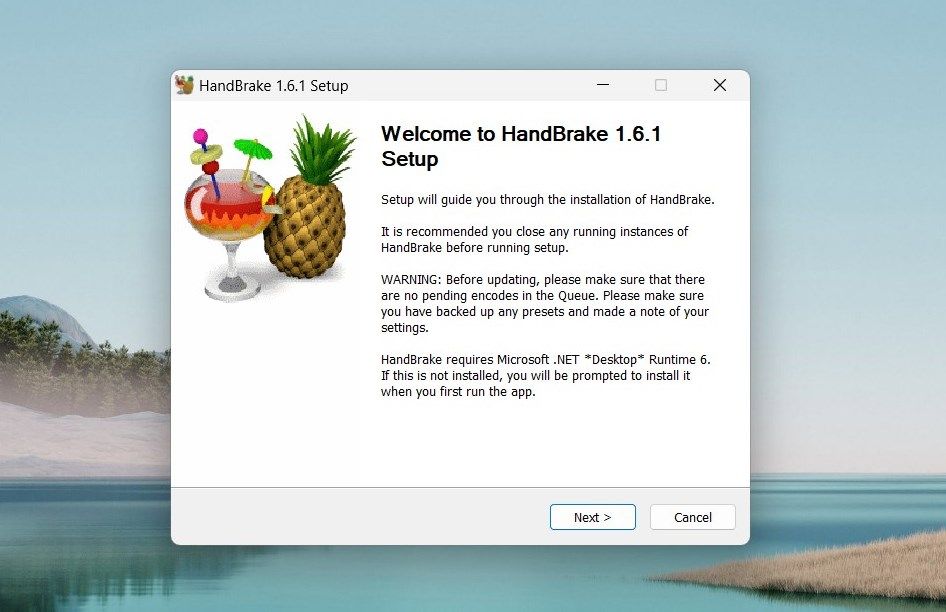
⭐ Quando o processo de instalação estiver concluído, poderá receber uma mensagem para criar um atalho. Certifique-se de que marca a caixa e, em seguida, clique em Concluir . 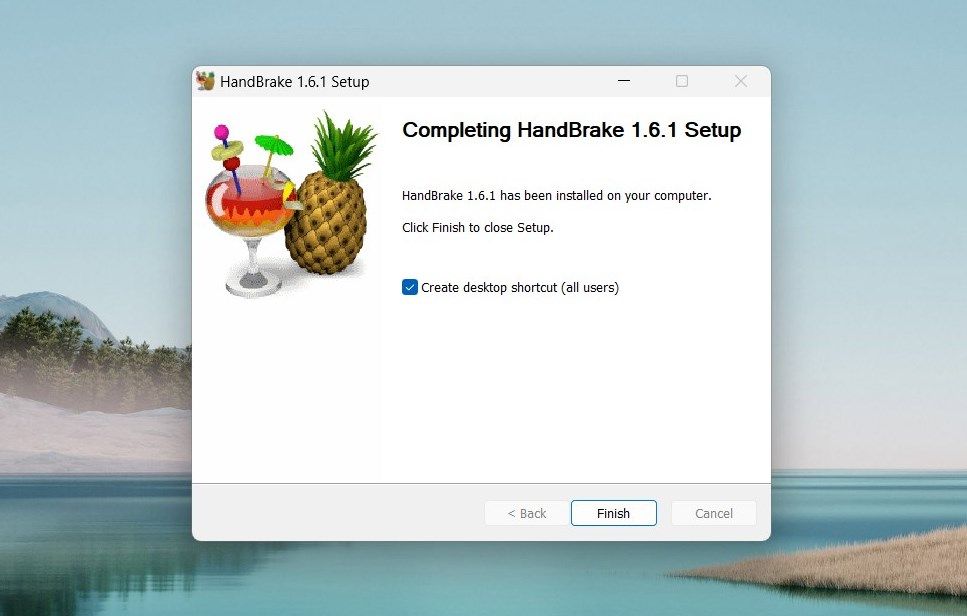
Seguindo os passos acima mencionados, inicie a execução do HandBrake para verificar a sua funcionalidade.
Corrigir HandBrake que não abre no Windows
Não é incomum encontrar dificuldades técnicas ao usar o HandBrake, pois muitos problemas são causados por problemas de compatibilidade ou pequenas discrepâncias no sistema. Felizmente, o nosso guia completo deve ter-lhe fornecido soluções eficazes para resolver prontamente estas questões e continuar com o seu processo de conversão de vídeo.